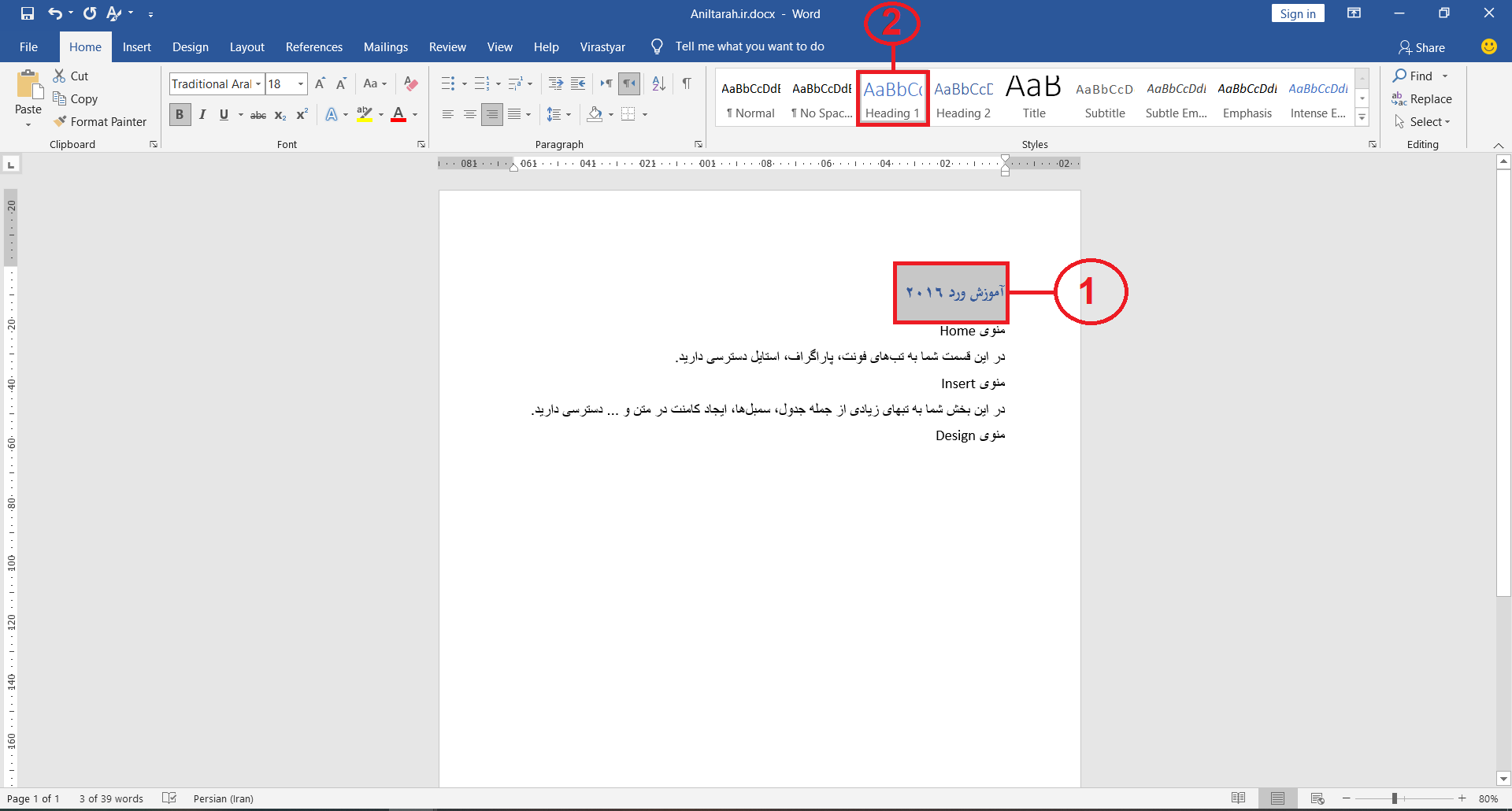
استایلها در ورد 2016 از مباحث بسیار کاربردی و گستردهای برخوردار است. در این مطلب مختصری از ویژگیهای استایلها را جهت یادگیری و استفاده از آنها در نوشتههای خود به خصوص نوشتن پایاننامه یا کتاب بیان میکنیم.
در منوHome در قسمت styles میتوانید تمام استایلها را مشاهده نمایید. همچنین میتوانید تغییراتی روی آن استایلها دهید و بهروزرسانی کنید.

معمولاً برای تیترهای اصلی نوشته از Heading1 و زیر تیترها Heading2 و تا انتها به همین روال پیش میروید.
در ادامه با ما همراه باشید تا مرحله به مرحله این استایلها را ویرایش و بر روی نوشتههای خود اعمال کنید.
گام اول: به تصاویر زیر دقت نمایید. زمانی که سند خود را در ورد باز نمودید، با استفاده از بخش استایلها که در بالا عنوان شد با توجه به ساختار متن خود ابتدا تیتر اصلی را به Heading1 تغییر دهید.
سپس زیر تیترها را به Heading2 و پس از آن میتوانید استایل پاراگراف را مشخص نمایید.
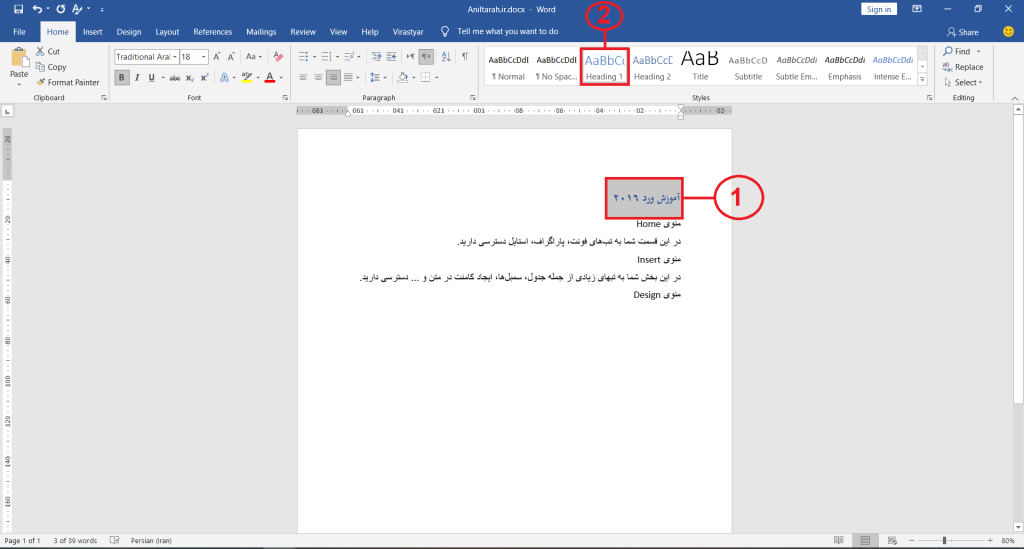
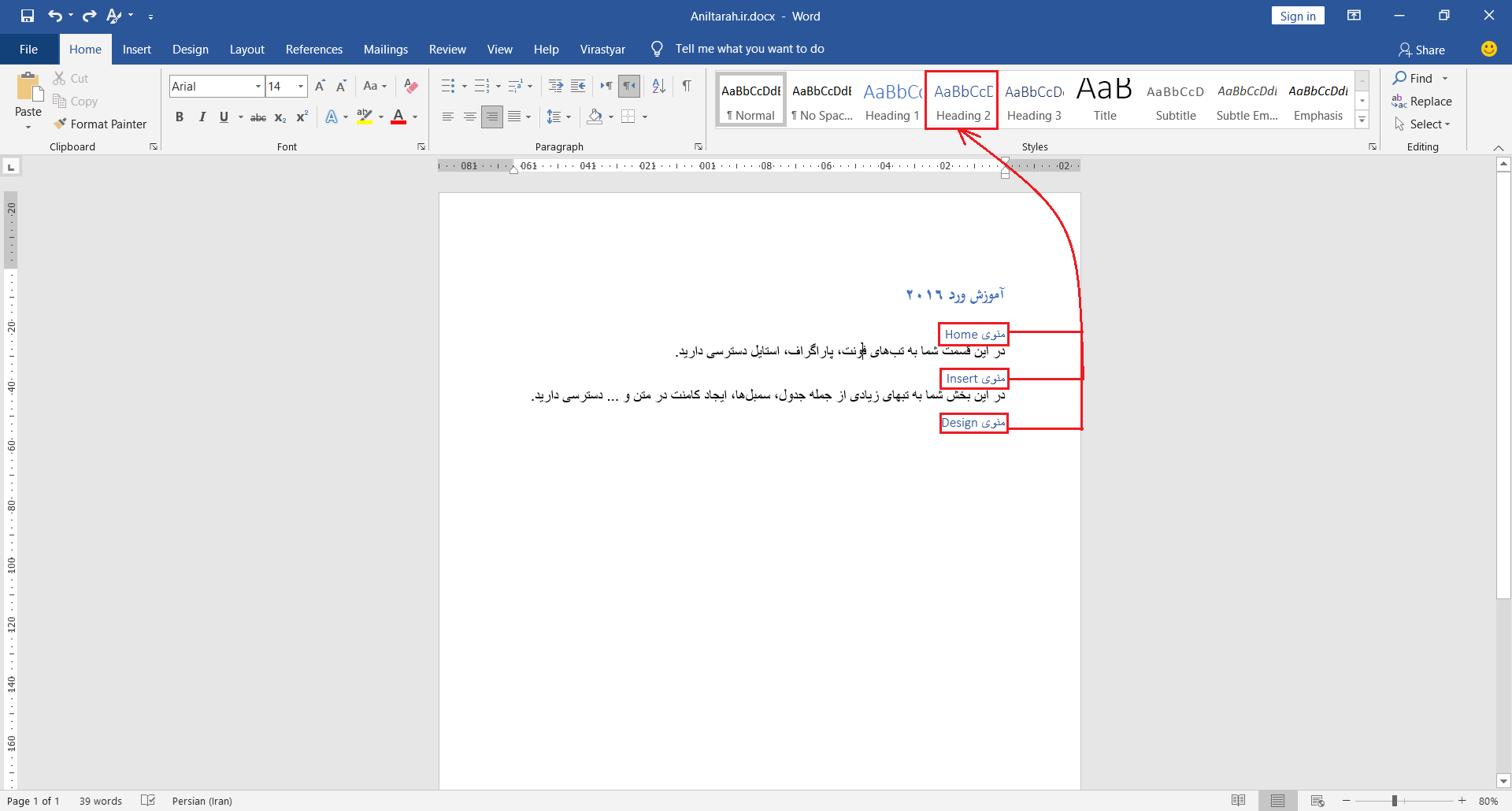

گام دوم: شاید شما بخواهید فونت و رنگ یا تنظیمات دیگری از تیتر اصلی و زیر تیترها را تغییر دهید. این کار به دو روش زیر امکان پذیر است.
روش اول: ابتدا ماوس را در ابتدای تیتر اصلی قرار دهید. سپس همانند تصویر به قسمت استایل رفته و روی استایل مربوطه که در اینجا Heading1 است کلیک راست کرده و گزینهModify style را انتخاب میکنیم. در پنجره باز شده در بخش formatting تنظیمات مربوط به تغییر فونت لاتین (Latin) یا فارسی (complex)، اندازه فونت، Bold، Italic، Underline، تغییر رنگ و همچنین تنظیمات دیگری مانند چپ چین، وسط چین، راست چین، فاصله بین خطوط و کاهش تورفتگی یا افزایش آن را انجام میدهیم. سپس روی Ok کلیک مینماییم.
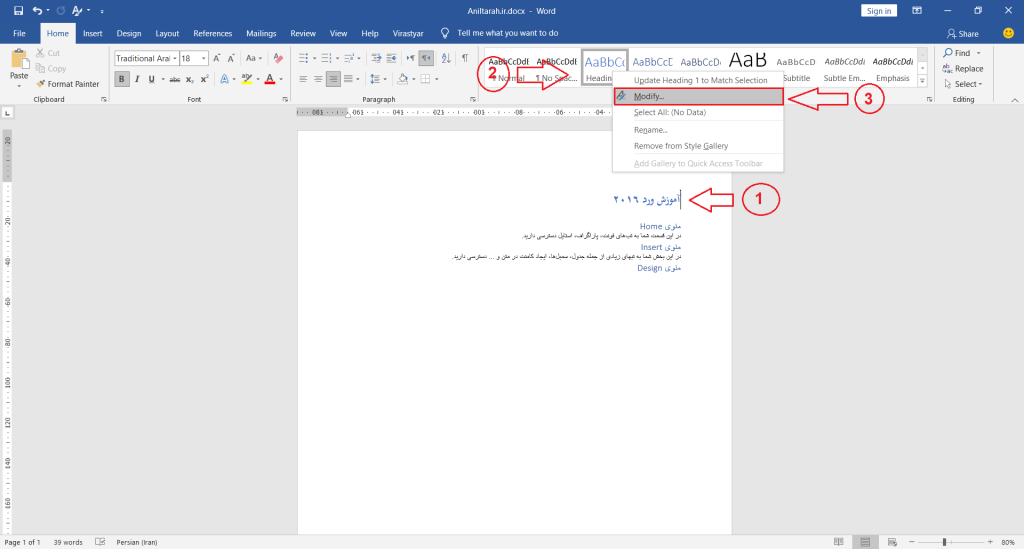
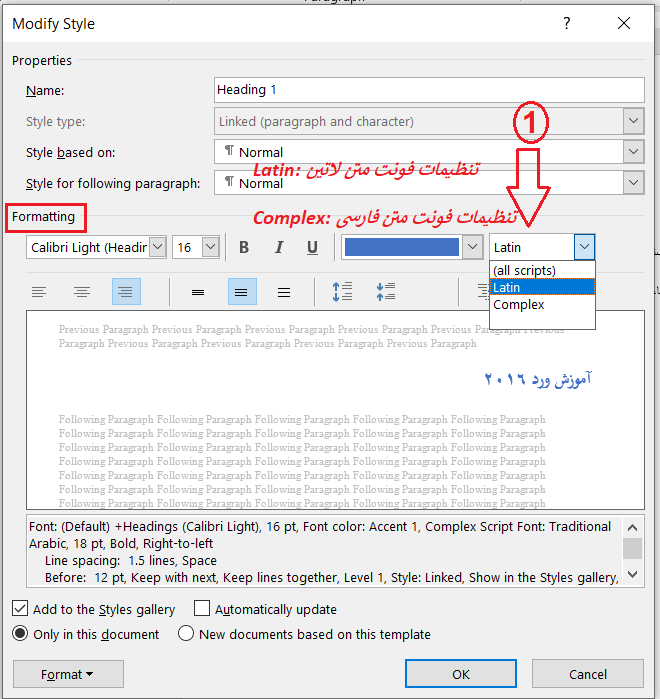
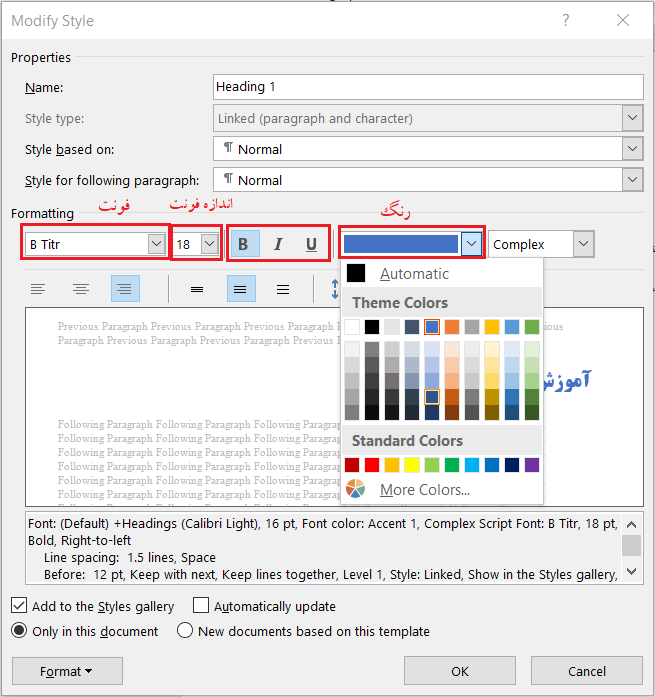
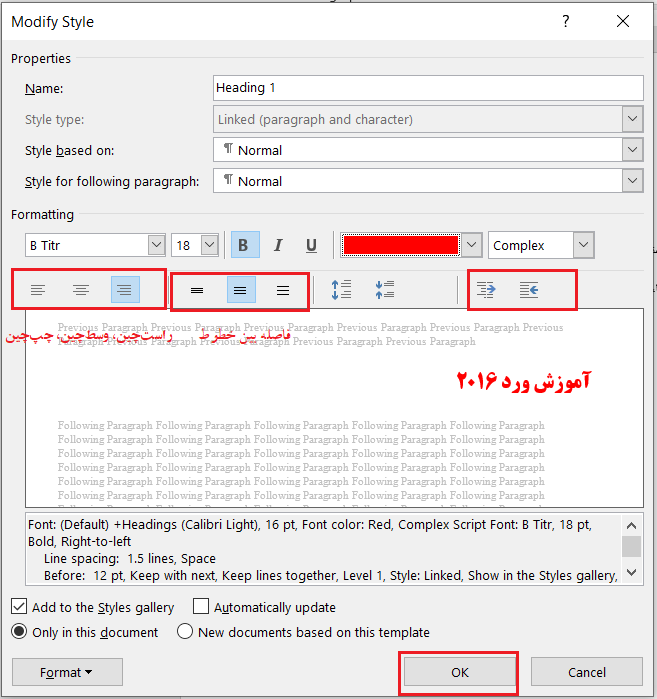
روش دوم: ابتدا در یکی ازتیترهای مد نظر خود مثلاً تیتر اصلی، تغییرات را انجام میدهیم و سپس به روی استایل مرتبط با آن رفته کلیک راست نموده و گزینه Update Heading1 to match selection را انتخاب میکنیم و مطابق شکل آن را به روز رسانی مینماییم.
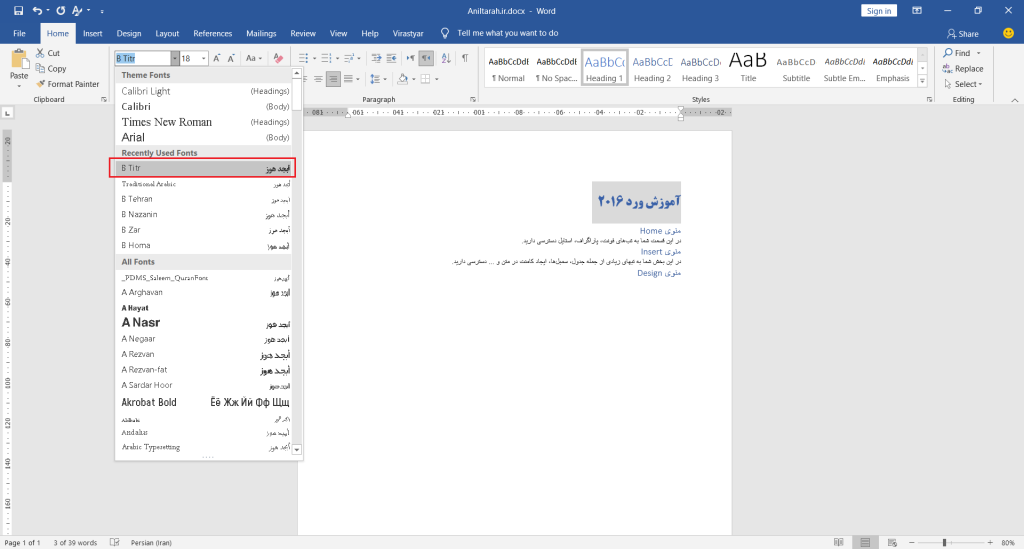
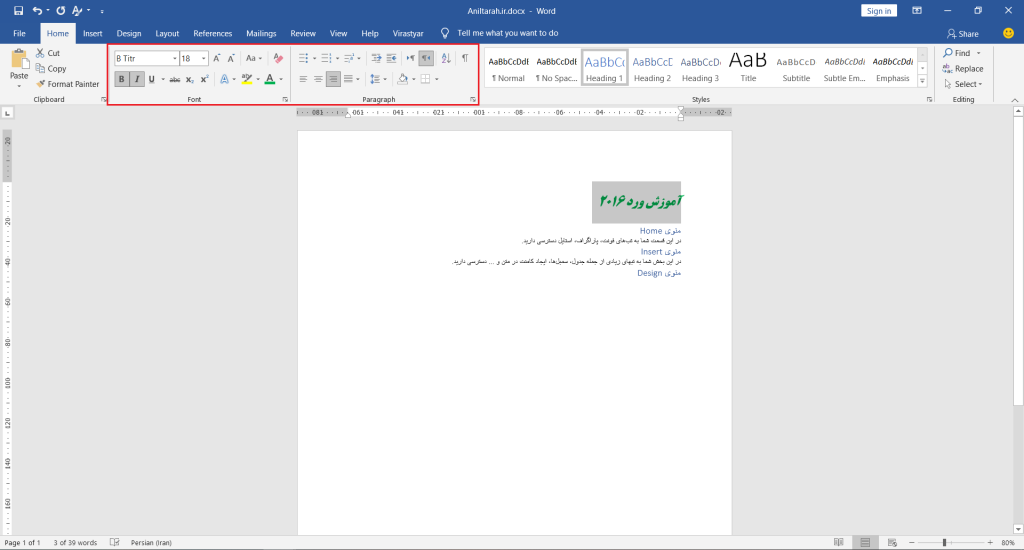
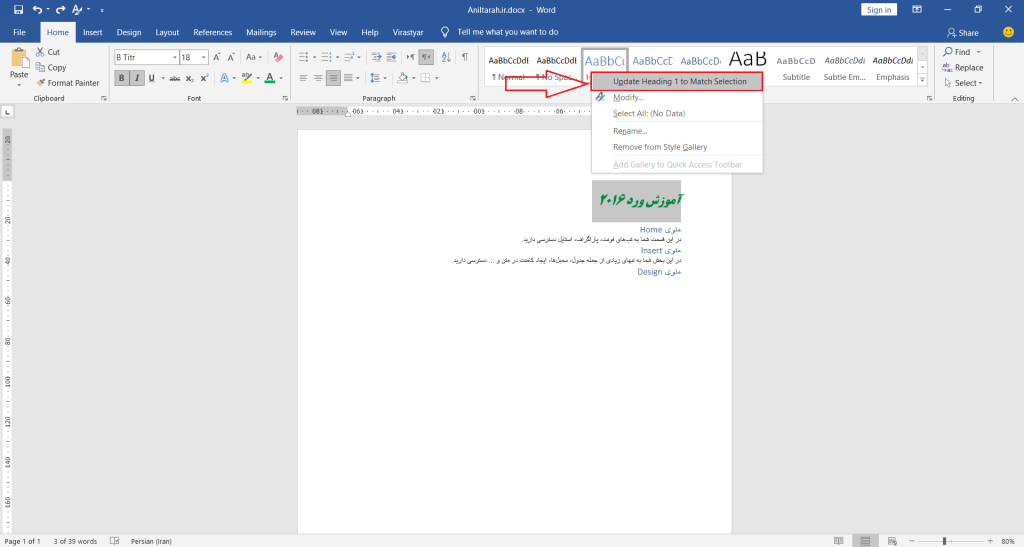
شما میتوانید برای هر استایلی که مد نظر دارید، این تغییرات را انجام دهید. در مقاله بعدی ایجاد فهرست اتوماتیک با ورد را برای شما عزیزان بیان خواهیم کرد.
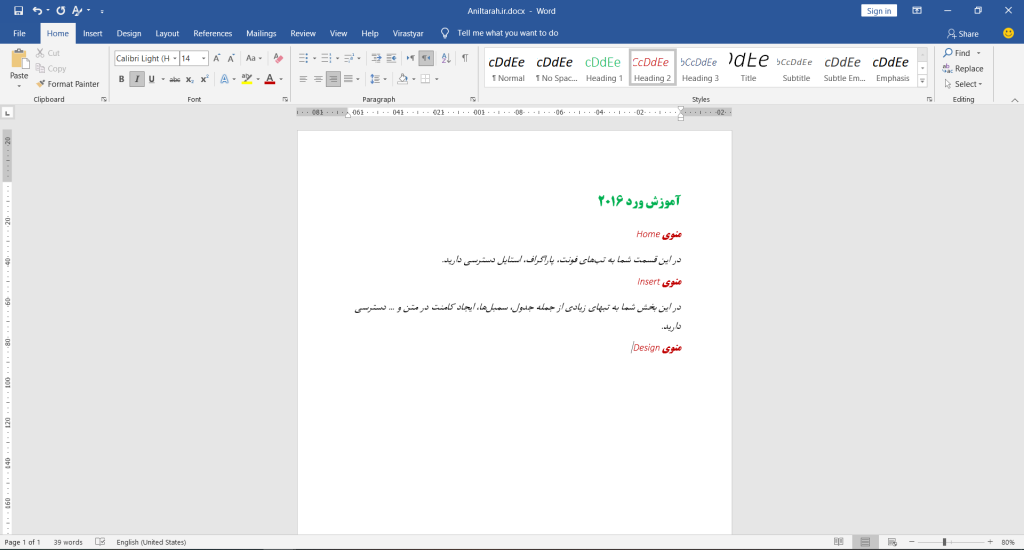
اگر از وردپرس استفاده میکنید، به احتمال زیاد با افزونه قدرتمند Gravity Forms (گرویتی فرمز) آشنا هستید. این افزونه یکی از بهترین راهها برای ساخت فرمهای پیچیده، از فرمهای تماس...
اگر شما هم یک فروشگاه اینترنتی ووکامرسی را مدیریت میکنید، حتماً با این چالش مواجه شدهاید: برای دیدن محصولاتی که در یک سفارش “در حال انجام” (Processing) قرار دارند، باید...